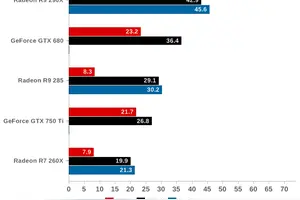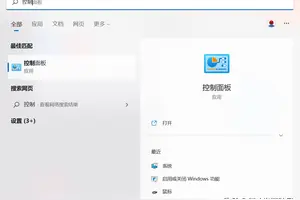1.怎样在安装Win10系统时不创建Microsoft账户
操作步骤
1.在登录你的Microsoft账户这一界面,点击“创建一个新账户”。
2.在注册Outlook邮箱这一界面,点击下方的“不使用Microsoft账户登录”。
3.然后就会跳到本地账户创建界面,在你的账户这一界面输入用户名和密码(可选),点击“完成”即可使用本地账户登录完成Win10的安装。
如此一来,我们就可以跳过Win10安装过程中的登陆Microsoft账户这一环节,而直接使用本地账户进行登陆系统。此外,如果你断开网络,安装程序也会允许你使用本地账户登陆系统。

2.win10怎么退出microsoft账户而不更改设置
工具:win10系统电脑一台步骤:
1、打开win10系统电脑,点开始,选择设置,如图所示。
2、点击“账户(你的账户,同步设置,工作,家庭)”,进入账户设置,如图所示。
3、点击“改用本地账户登录”,如图所示。
4、输入的微软账户的当前密码,点下一步,如图所示。
5、原来就有本地账户的话,就会默认显示为原来的本地账户名称。设置一个密码,也可以不填密码。如图所示点下一步。
6、点击“注销并完成”,注销之后,点击“登陆”就可以进入Win10的桌面了,如图所示完成退出Microsoft账户。
3.win10怎么取消microsoft账户登陆
点击开始菜单,打开设置-账户-你的电子邮件和账户。
2
点击‘管理我的microsoft账户’,在跳转的网页登录microsoft账户,可以看到账户详细信息。在设备栏里面,点击“查看全部”可以看到登录了该账户的设备。在列表里面找到所需要删除的设备,点击删除电脑。
3
由于是敏感操作,可能需要输入密码确认。输入密码登录后,跳转页面在“我已准备好删除此设备”前面的方框点击打勾,然后点击删除。
4
跳转页面显示删除完成,这样存储在服务器里面的该电脑的系统设置等信息就完全清除了。
5
然
后返回到电脑本机上,打开设置-账户-你的电子邮件和账户,如果当前是使用microsoft账户作为用户登录的,需要先点击“改用本地账户登录”更改为
本地账户登录,按照提示一步步操作,完成后注销,使用刚设置的本地账户登录。重新登录后打开账户设置,会看到选项变成了“改用microsoft账户登
录”,如图:
6
下拉滚动条,在“其它应用使用的账户”一栏里面,选中需要删除的microsoft账户,点击删除-是。
到这里就可以成功的删除掉登录在win10系统里面的microsoft账户信息以及漫游的系统设置等信息了。
4.Win10怎么禁用***istrator帐户
按Win+X组合键或者右键点击Win10开始按钮弹出系统快捷菜单,选择其中的“计算机管理”。
这时会打开“计算机管理”窗口,在左侧导航窗格中定位到“系统工具 - 本地用户和组 - 用户”,然后在右侧窗口中即可看到***istrator帐户。
在***istrator帐户上点击右键,选择“属性”打开“***istrator属性”窗口。
勾选“帐户已禁用”,确定,关闭窗口。
这样就禁用了***istrator帐户,注销或重启系统显示登录界面时,你会发现已经不再显示***istrator帐户了。
通过命令禁用***istrator帐户
除了以上操作方法,另外我们还可以通过运行命令来关闭***istrator帐户。
以管理员身份运行提示符窗口,输入以下命令:
net user ***istrator /active:no
回车,即可关闭***istrator帐户。
转载请注明出处windows之家 » 公司win10怎么不设置账号
 windows之家
windows之家